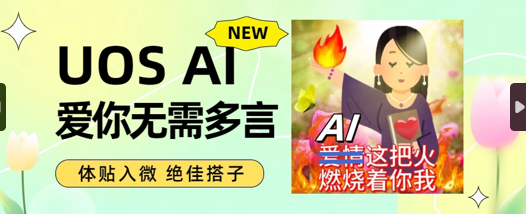

时间过得真快,UOS AI 已经一岁多啦。虽然没有举办华丽的周岁宴,但这一路,咱们这些老父亲老母亲们也是见证了他的成长。
从1.0到1.5,表面上 UOS AI 好像还是那个简洁但万能的聊天框,能够帮你读文件、搜网页、提高效率、看更大的世界。
实际上,UOS AI 在不断迭代和成长:交互方式更丰富了,给出的信息更严谨了,变得越来越体贴了。
UOS AI 1.5 体验提升
新版本 UOS AI 1.5 除了之前介绍过的【随航】与【写作】功能 《UOS AI 随航与UOS AI 写作助您提升工作效率》。还贴心地提升了一些体验,不知各位发现了不?(没发现的V我50!)
【个人知识助理】和【玩机助手】支持引用溯源,提供更严谨的回答。
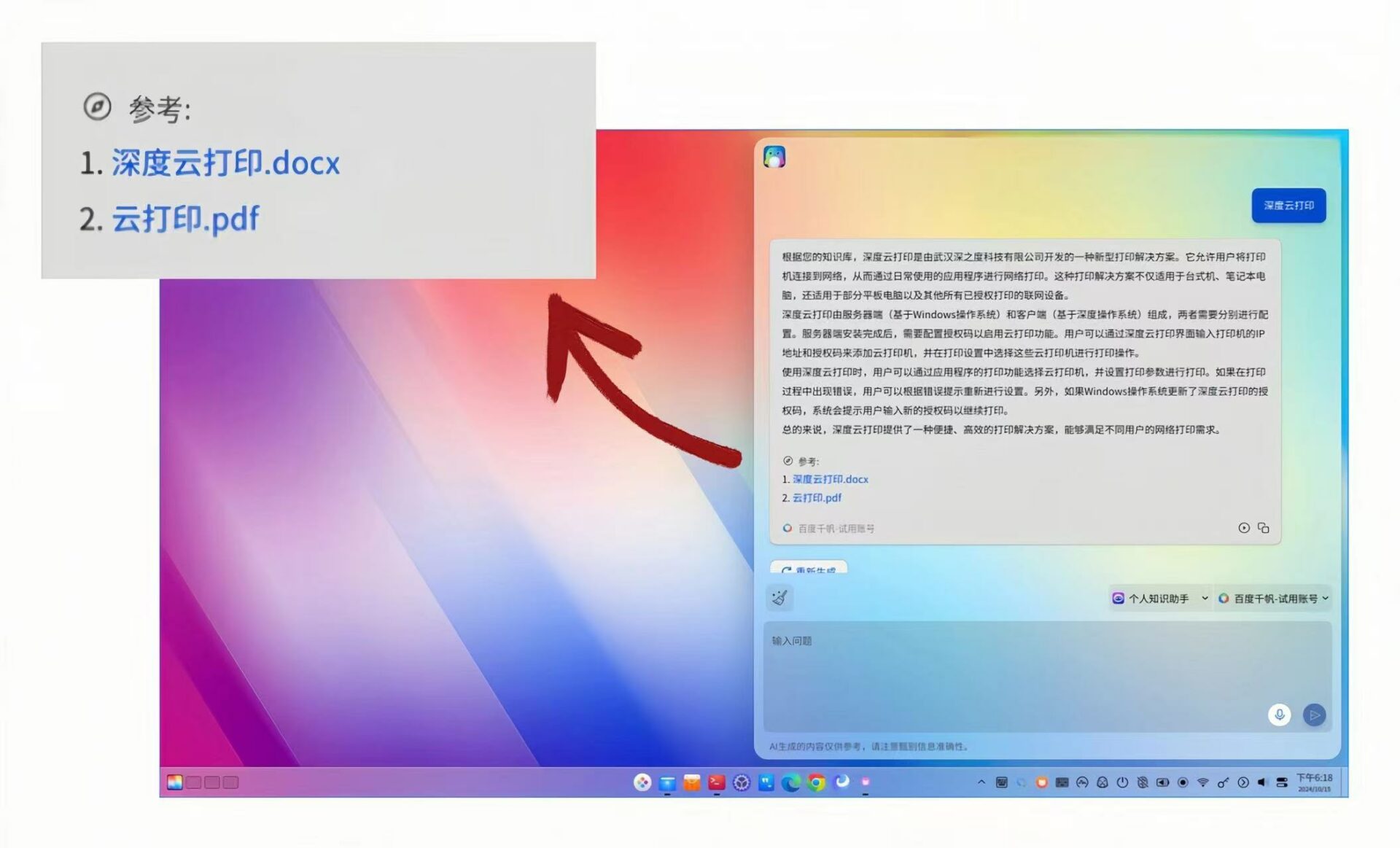
*记得先在【设置】-【知识库管理】添加资料哦
回复格式优化,不仅支持文本的还原,还能保留代码格式的原汁原味,确保你的阅读习惯得以延续。

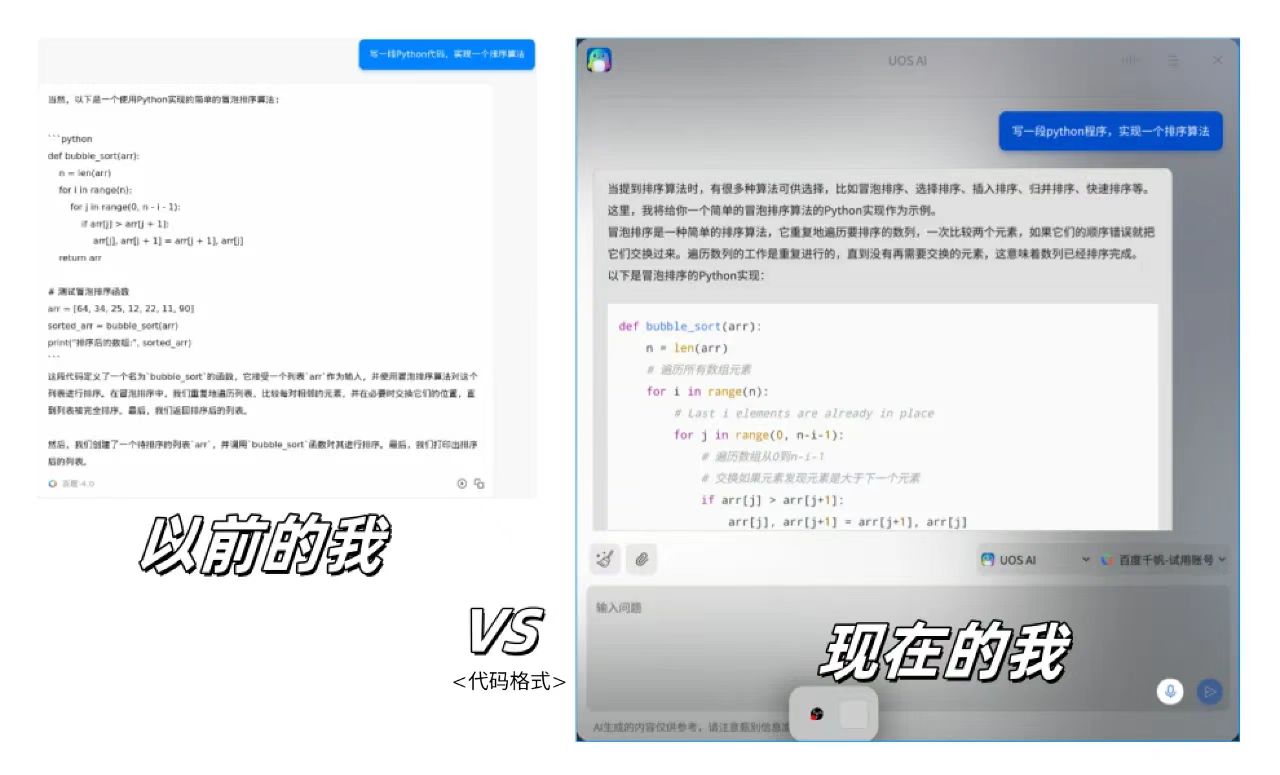
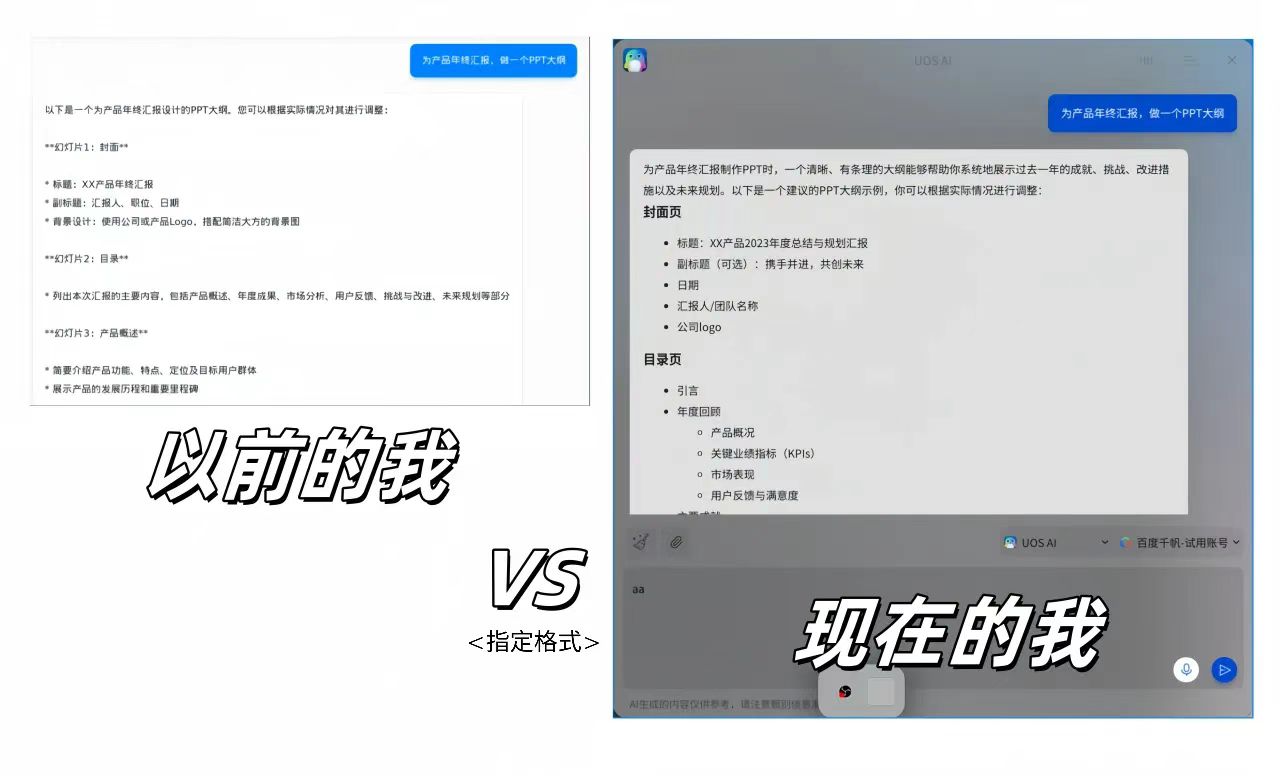
新增支持私有化部署模型,保护数据安全,增强定制化,提供更为灵活的模型应用方案,满足更广泛的用户需求。
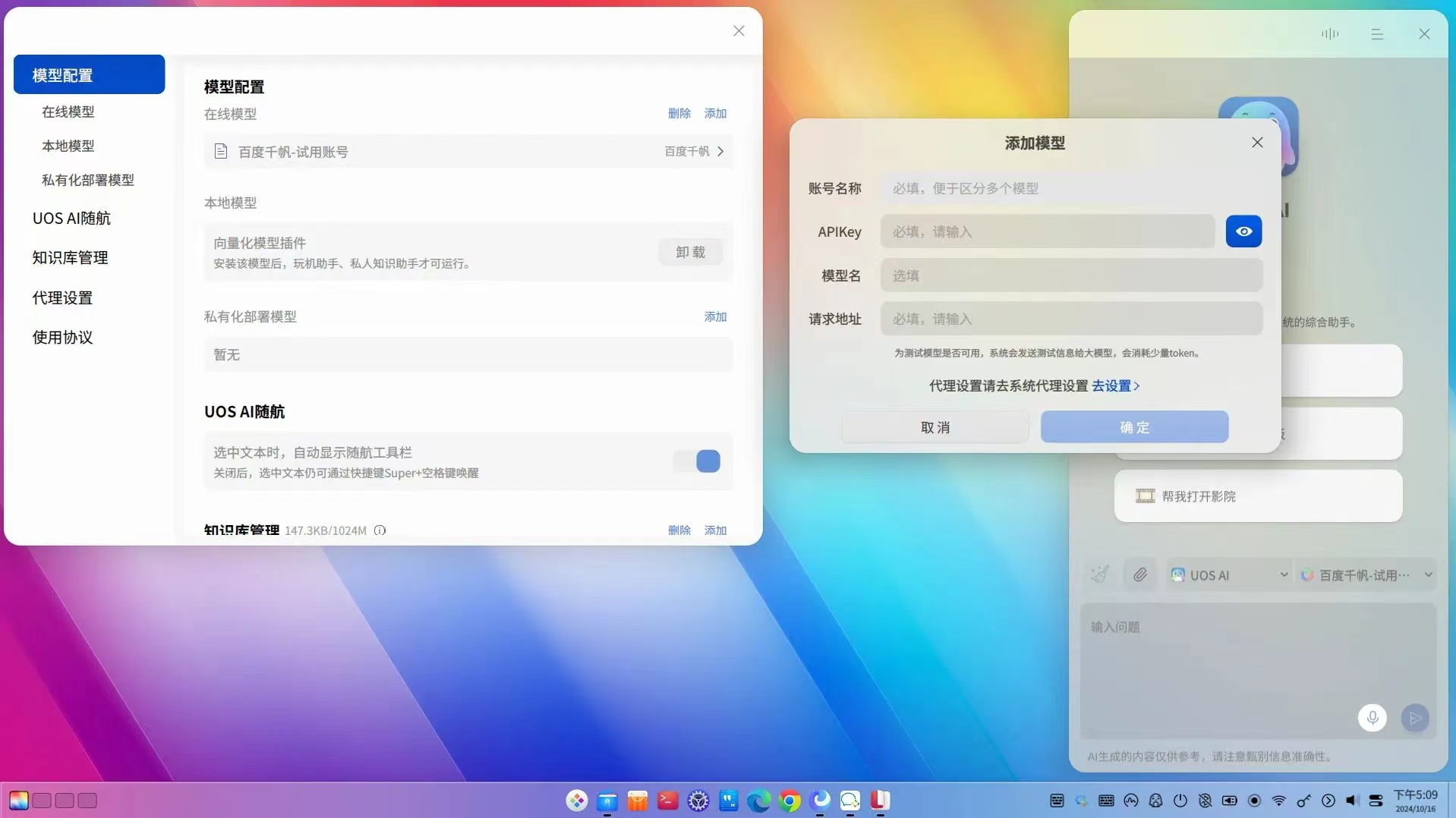
如何使用 UOS AI 1.5
1、下载
在 deepin 23 应用商店下载或更新【 UOS AI 】1.5版本。
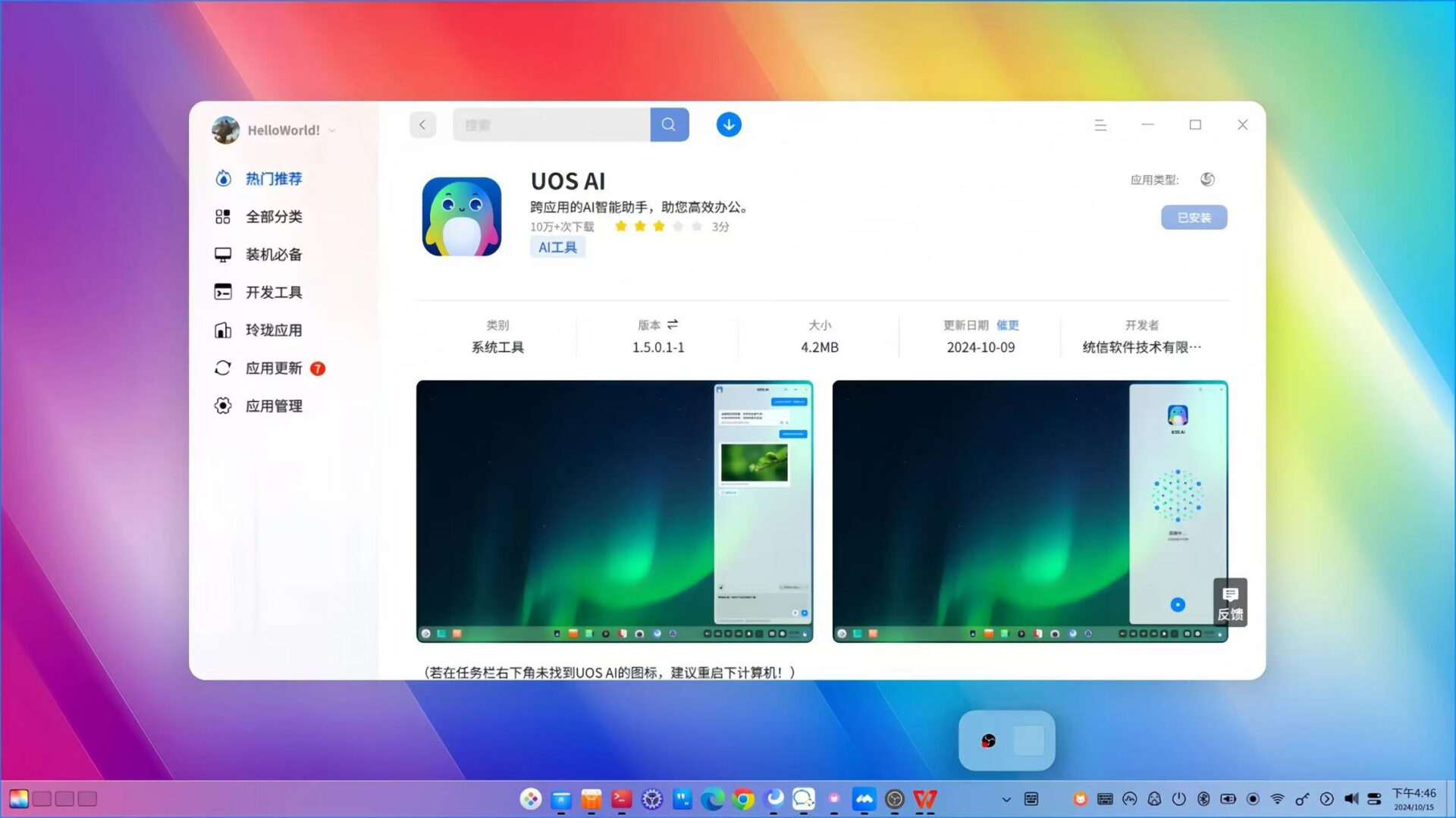
2、唤醒
通过快捷键“ Super+C ”唤醒 UOS AI 桌面助手( Super 键通常位于键盘的左下角,形状类似于旗帜或 Windows 标志)。
3、使用
UOS AI 覆盖多个系统使用场景,包含问答对话、AI随行、AI写作、AI助手等、全局搜索、智能看图、智能邮箱等等。具体功能解读可参考:《deepin 23丨大有智慧,UOS AI应用、功能全面解读》。
4、大模型配置:
UOS AI 助手提供三种方式配置大语言模型:
1) 免费体验账号,通过应用内活动或设置页面领取;
2) 在线模型配置,使用 API Key 接入在线模型服务,如百度、讯飞;
3) 私有化部署模型配置,支持 OpenAI 接口格式的大模型。
具体接入方法参考:《UOS AI 大模型账号申请》 《deepin UOS AI 如何配置自定义模型》。
相关阅读:
(1)deepin 全版本镜像下载(含 deepin V15)
